V této příručce se dozvíte, jak použít atribut autocomplete ve vašich webových formulářích, abyste optimalizovali automatické dokončování vstupních polí. Tato funkce může výrazně zlepšit uživatelský zážitek tím, že usnadní vyplňování formulářů uživateli. Naučíte se, jak správně používat atribut autocomplete a jaké různé hodnoty můžete použít. Kromě toho získáte cenné tipy, jak se vyhnout možným problémům s automatizací.
Nejdůležitější poznatky
- Atribut autocomplete vám umožňuje konfigurovat vaše vstupní pole tak, aby prohlížeč uživateli nabídl odpovídající návrhy.
- Nemůžete pouze aktivovat, ale také ovládat, jaký typ vstupů by měl být uložen.
- Je však třeba si uvědomit, že to nemá absolutní vliv na chování prohlížečů, protože mají některé volnosti v rámci autodoplňování.
Krok za krokem návod
Krok 1: Porozumění atributu Autocomplete
Atribut autocomplete slouží k poskytnutí prohlížeči nápovědy, jaký druh informací by měl být zadán do konkrétního vstupního pole. Existují různé hodnoty, které můžete použít k definici vstupních polí. Častou hodnotou je on, což znamená, že prohlížeč může uložit vstupy a nabídnout návrhy při příštím spuštění.
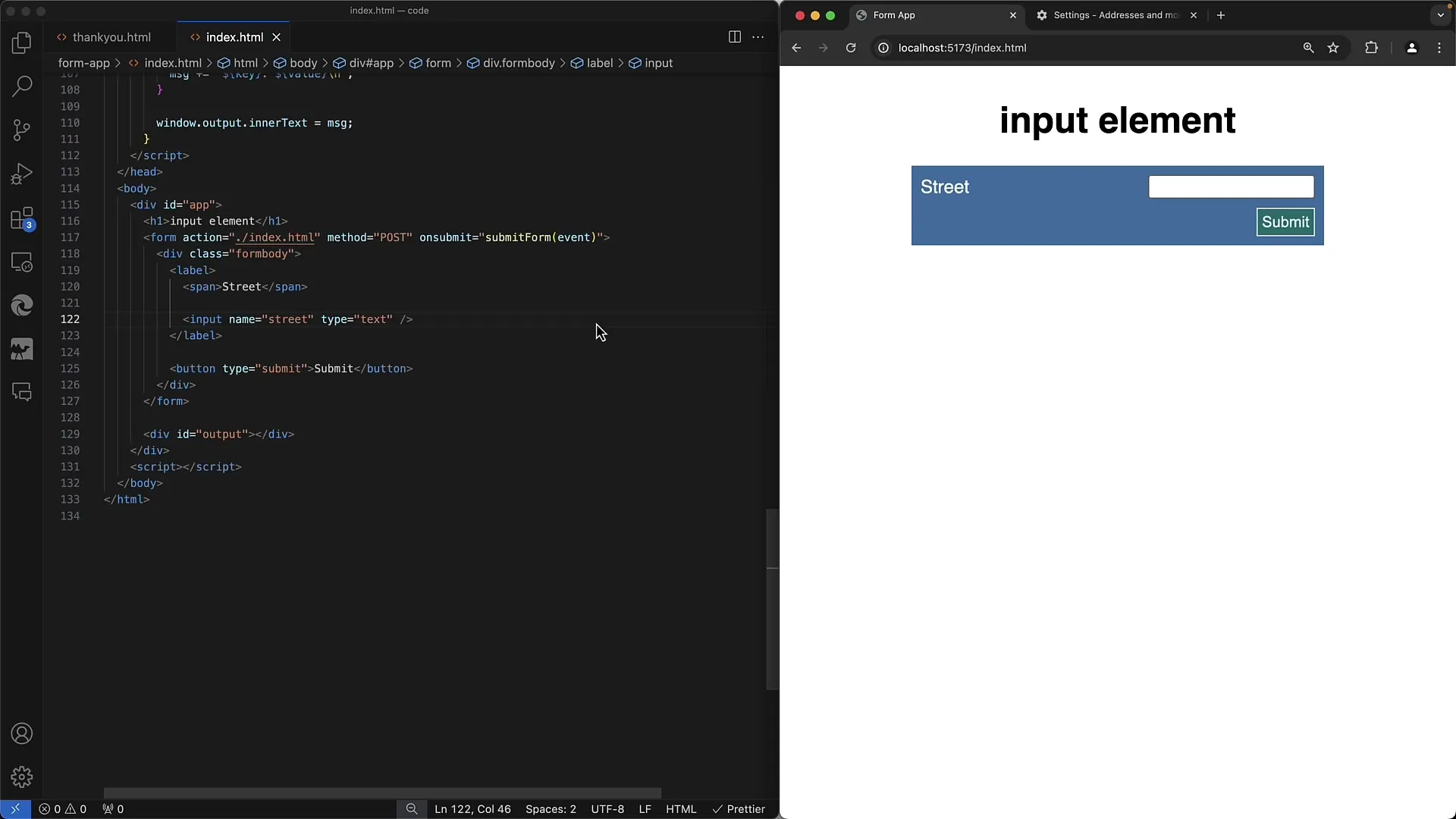
Krok 2: Použití "off"
Existuje také hodnota off. To je obzvláště užitečné, pokud chcete zajistit, aby prohlížeč neautomaticky dokončoval vstupy v konkrétním poli. Například v případech, kdy se zadávají citlivé informace, můžete použít autocomplete="off" k deaktivaci automatického dokončování. Toto je však pouze doporučení, konečné rozhodnutí je na prohlížeči.
Krok 3: Definice konkrétního typu
Pokud chcete aktivovat Autocomplete, můžete použít specifické typy, jako je street-address. Tím, že zadáte autocomplete="street-address", poskytnete prohlížeči jasný návod, že do tohoto pole se zadává ulice a číslo popisné. Prohlížeč pak může nabídnout relevantní návrhy založené na uložených adresách.
Krok 4: Zadávání adres
Pro demonstrování tohoto postupu přejděte k vstupnímu poli a proveďte vložení autocomplete="street-address" do kódu HTML. Pokud uživatel klikne do tohoto pole, měl by vidět návrhy pro uložené adresy. To může výrazně zlepšit uživatelskou zkušenost.
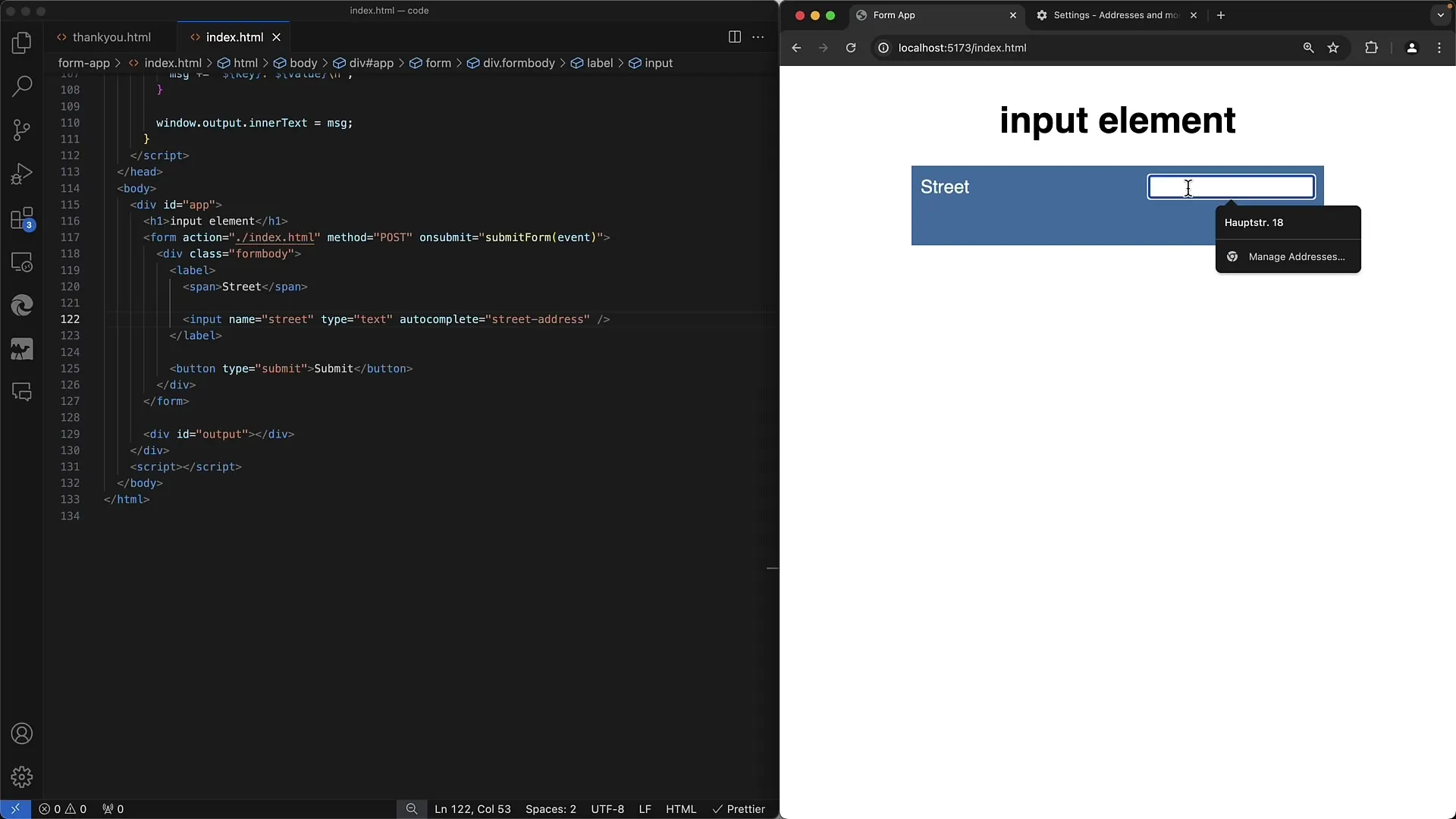
Krok 5: Pohled do nastavení prohlížeče
Pokud jsou funkce Autocomplete v prohlížeči již aktivovány, mohou uživatelé tyto údaje přidávat nebo měnit v jejich nastavení prohlížečů. Například můžete ukládat vlastní adresy v Chrome v sekci "Adresy a další".
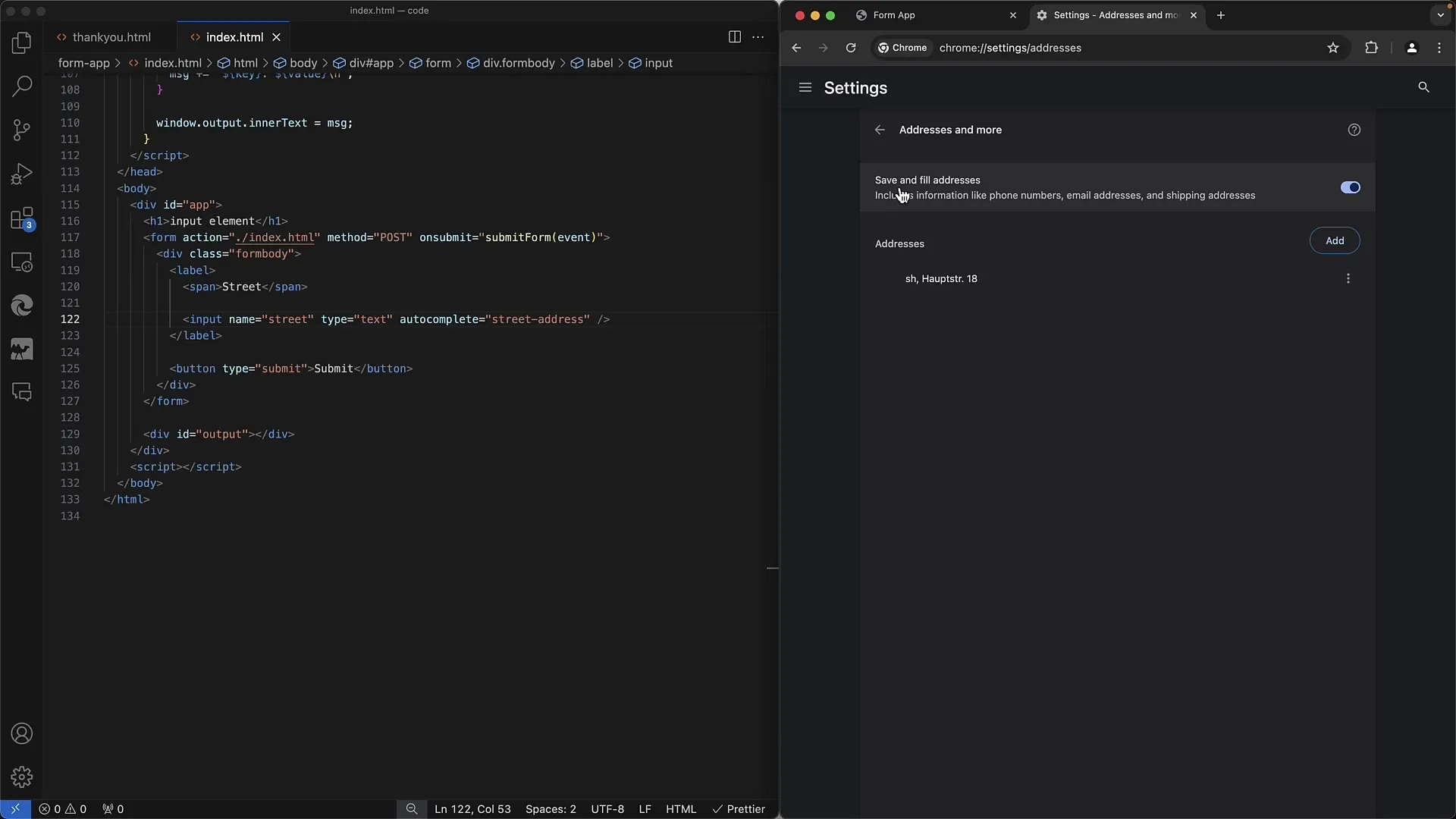
Krok 6: Další pole a hodnoty
Můžete také použít další hodnoty pro atribut Autocomplete, jako jsou name, email, username nebo new-password. Tyto konkrétní údaje pomáhají prohlížeči ukládat správné informace a nabízet je uživatelům při následujícím použití. Správné použití těchto hodnot může umožnit plynulý vstup.
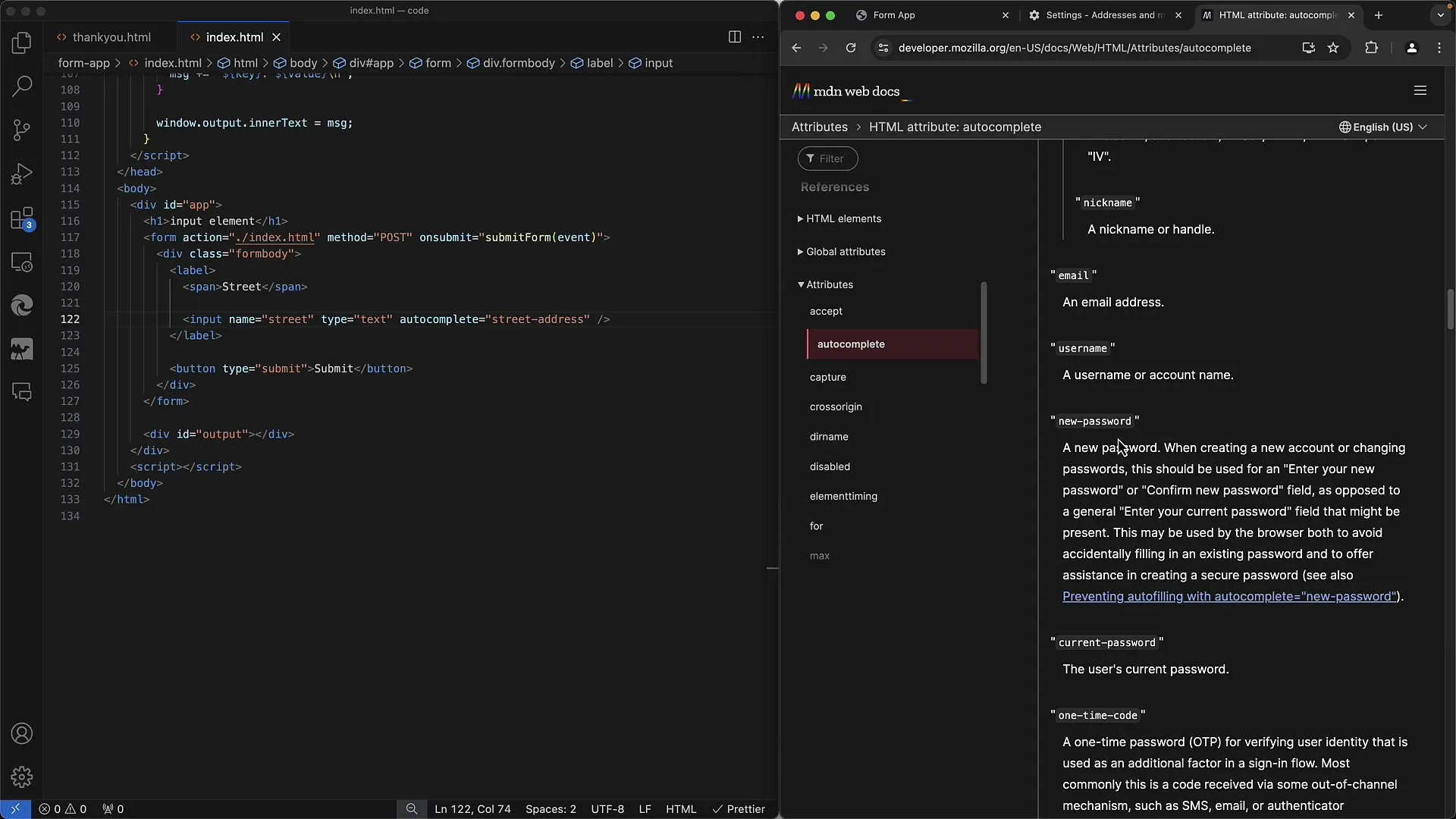
Krok 7: Dokumentace MDN a příklady
Pro zobrazení všech možných hodnot atributu Autocomplete a získání podrobných informací doporučuji nahlédnout do dokumentace na stránkách MDN. Tam najdete kompletní informace o všech dostupných možnostech a jejich specifickém použití.
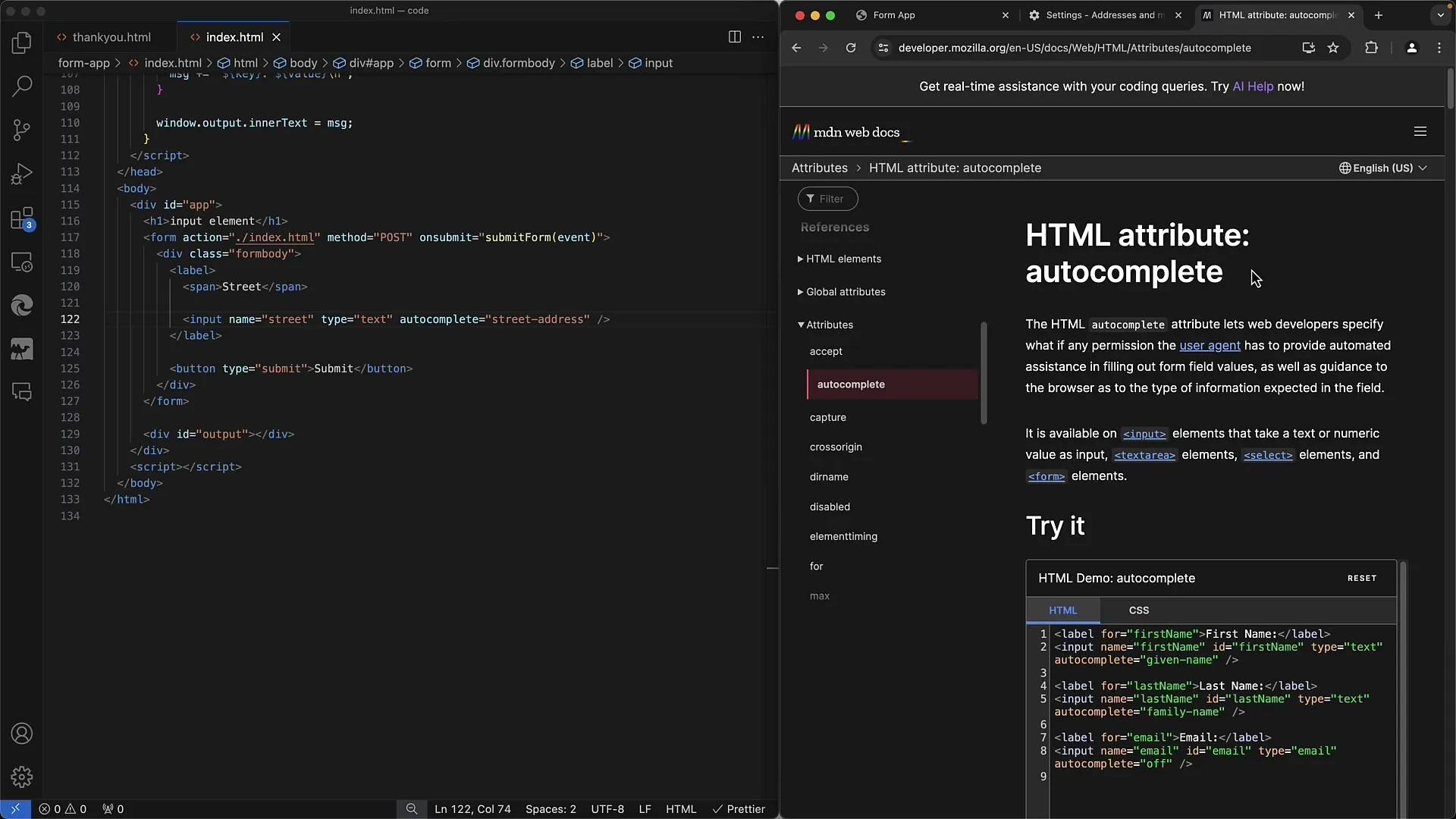
Krok 8: Volba jasné strategie
Pokud potřebujete přesnou kontrolu nad navrhovanými obsahy, můžete zvážit použití prvku datalist, který přímo zobrazuje definované možnosti. To vám dává možnost přesně stanovit, které možnosti budou uživateli představeny.
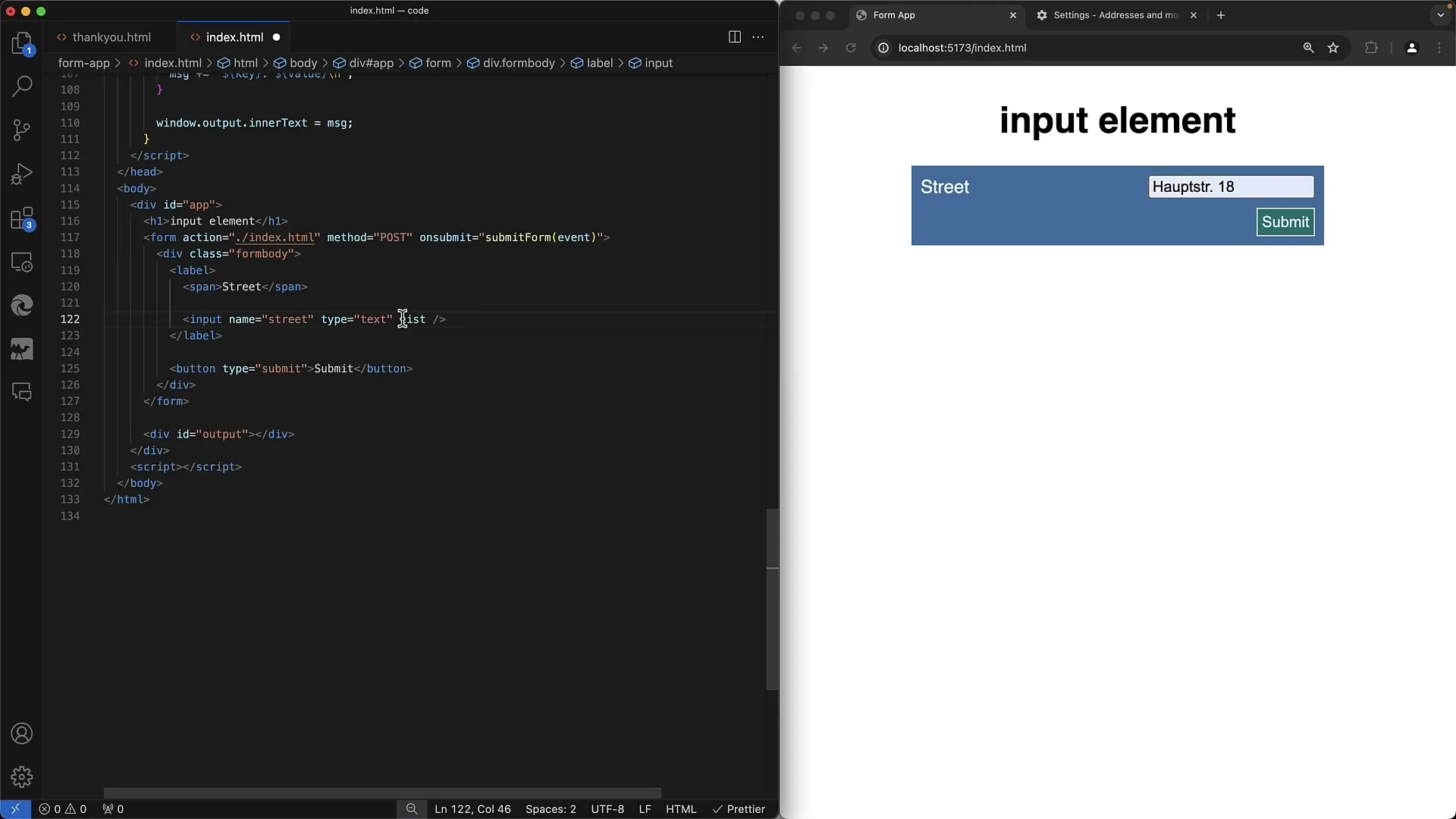
Závěr
S atributem automatické doplnění máte možnost aktivně zlepšit uživatelské rozhraní vaší webové aplikace. Volba správné hodnoty může být rozhodující pro uživatelský zážitek. Vždy si však pamatujte, že chování prohlížečů se může lišit a že automatické doplňování je v podstatě pouze doporučení.
Často kladené dotazy
Co dělá atribut automatického doplňování?Atribut automatického doplňování poskytuje prohlížeči informace pro automatické doplňování v polích pro zadávání.
Jak vypnu automatické doplňování?Použijte "autocomplete="off" v příslušném poli pro zadávání, abyste zabránili automatickému doplňování.
Jak můžu navrhnout specifické vstupy?Použijte specifické hodnoty jako street-address, name nebo email k definování typu vstupů.
Kde mohu najít další hodnoty pro atribut automatického doplňování?Dokumentace MDN nabízí podrobný seznam hodnot a jejich použití.
Existuje záruka, že prohlížeč dodrží doporučení pro automatické doplňování?Ne, atribut automatického doplňování je pouze doporučení a některé prohlížeče mohou návrhy ignorovat.


